

Net als bij je iPhone heeft Alexa een functie Niet storen voor de Amazon Echo-luidsprekers. Om te voorkomen dat waarschuwingen zoals oproepen, berichten en drop-ins u storen, kunt u de functie inschakelen en plannen voor een specifiek tijdsbestek.
Hier leest u hoe u Niet storen kunt inschakelen voor Alexa en Amazon Echo.
Toegang tot uw apparaatinstellingen
Open uw Alexa-app en open vervolgens uw Amazon Echo-instellingen met een van de twee onderstaande methoden.
1) Open de menu aan de linkerkant en tik op instellingen.
2) kiezen Apparaat instellingen.
3) Kies uw apparaat uit de lijst.
OF
1) Kraan apparaten van de onderste navigatie.
2) Selecteer een van beide Echo & Alexa of Alle apparaten.
3) Kies uw apparaat uit de lijst.
Schakel de modus Niet storen in
1) Scroll naar beneden naar Algemeen en selecteer Niet storen.
2) Beweeg de schakelaar om in te schakelen Niet storen. Alexa en Amazon Echo blijven in deze modus totdat u het uitschakelt, tenzij u de tijd liever plant.
Als u de Niet storen-tijd wilt plannen, beweegt u de schakelaar om in te schakelen Schema. Tik om in te voeren Begin en Einde keer.
3) Druk op pijl links bovenaan om terug te keren naar het scherm Apparaatinstellingen of sluit u eenvoudig de Alexa-app.
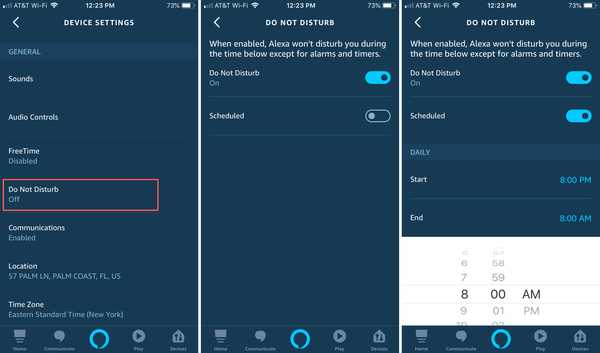
Als uw Amazon Echo-apparaat een scherm heeft, veegt u erop omlaag en selecteert u Niet storen.
Doe meer met Alexa en uw Amazon Echo-luidspreker
Alexa en Amazon Echo kunnen u helpen naar muziek te luisteren, uw planning te controleren en te winkelen.
- Hoe Apple Music en Alexa op uw Amazon Echo-luidspreker te gebruiken
- Hoe iCloud-agenda en Alexa op uw Amazon Echo-luidspreker te gebruiken
- Een Amazon Echo-spraakcode maken voor Amazon-aankopen
Inpakken
Niet storen is een prachtige functie die ervoor zorgt dat u geen last hebt van waarschuwingen. Of je het nu voor een korte tijd of op een dagelijks schema hebt, ga je Niet storen inschakelen voor Alexa en je Amazon Echo-luidspreker?










